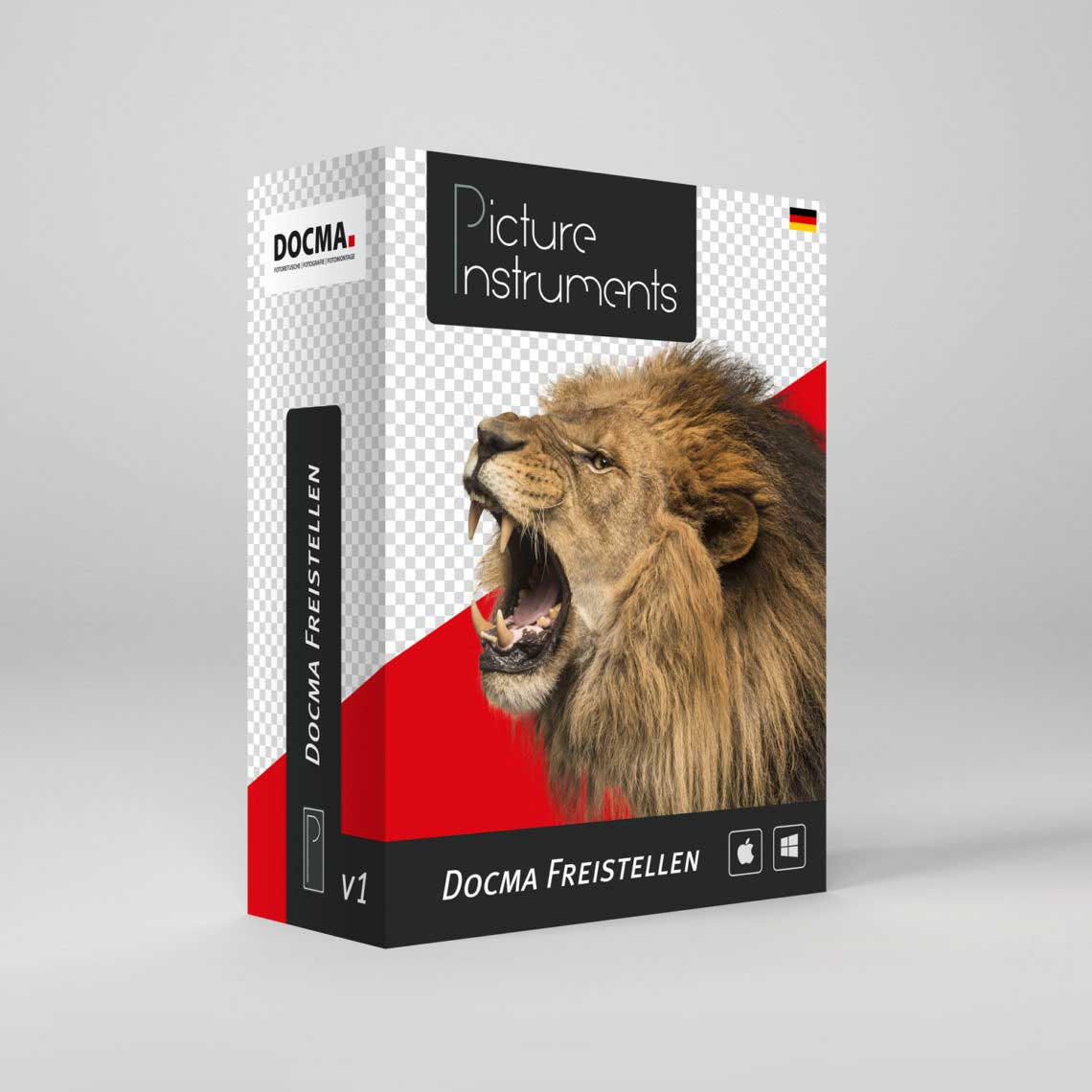
Das Auswählen und Maskieren von Bildbereichen zur Bildkorrektur und das Freistellen für Fotomontagen sind das A und O in der Bildbearbeitung. Olaf Giermann hat zusammen mit der deutschen Softwareschmiede Picture Instruments ein Panel für Photoshop CC entwickelt, mit dem Sie die notwendigen Arbeitsabläufe deutlich beschleunigen – Freistellen auf der Überholspur.
Das Auswählen von Bildbereichen ist sowohl für Fotomontagen als auch für die Helligkeits- und Farbkorrekturen eine lästige Notwendigkeit. Mit unserem neuen Panel für Photoshop CC und seinen integrierten Skripts können Sie sich durch den Freistellprozess führen lassen, die üblichen Arbeitsabläufe mit nur einem Mausklick erledigen, für die Maskenoptimierung schnell zwischen verschiedenen Werkzeug-Vorgaben wechseln und Pinselvorgaben für das Malen oder Maskieren von Haaren einsetzen.
 01 Grundbereich
01 Grundbereich
Um eine Ebenenkopie mit einem neuen farbigen Hintergrund (zum Beispiel als Hilfsansicht) zu erzeugen, benötigen Sie mit diesem Panel nur einen Mausklick. Sie können auch nachträglich die Hintergrundfarbe wechseln, indem Sie auf eine andere Vorgabe klicken (a). Darunter finden Sie die nötigen Werkzeuge und Funktionen, mit denen Sie 80 Prozent aller Maskierungsaufgaben meistern (b), sowie einen Link zu den Videotutorials, in denen ich Ihnen zeige, wie das funktioniert (c).
 02 Kontraste
02 Kontraste
Für die kontrastbasierte Maskierung müssen Sie mit dem Panel kaum noch das »Kanäle«-Panel und nur noch selten den Dialog »Kanalberechnungen« bemühen, da sowohl die einzelnen Kanäle als auch die drei wichtigsten Verrechnungskombinationen per Mausklick angezeigt und als Maske angewendet werden können (a). Mit nur einem Klick stellen Sie die parallele Nebeneinander-Darstellung von Bild und Maske her (b). Die Schaltflächen darunter ermöglichen die schnelle Ein-Klick-Anpassung von Größe, Bereich und Belichtung für den »Abwedler« und den »Nachbelichter« (c).
 03 Fell und Haare
03 Fell und Haare
Zu guter Letzt gibt es noch einen Bereich, mit dem Sie nicht realisierbare Freisteller durch das Malen von Haaren oder Fell meistern können. Die Pinselspitzengröße wird bei den zur Verfügung stehenden Vorgaben übrigens automatisch an die Bildgröße angepasst. Für jede Pinselvorgabe können Sie dabei zwischen drei verschiedenen Größen wählen (a). Wichtig ist die Anpassung an das Originalbild durch Weichzeichnen und das Hinzufügen von Rauschen, das Sie in einem Rutsch individuell für jede automatisch erzeugte Ebene abstimmen können (b).
Freistellen auf der Überholspur: Eine Reihe von Videotutorials zum Freistellen-Panel finden Sie hier. Das Freistellen-Panel können Sie im docmashop kaufen.

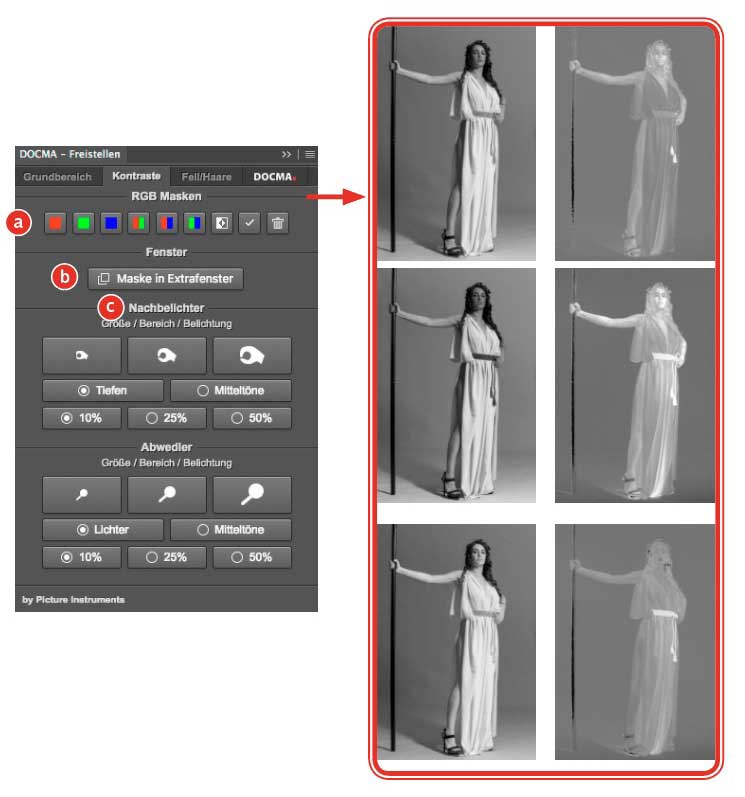
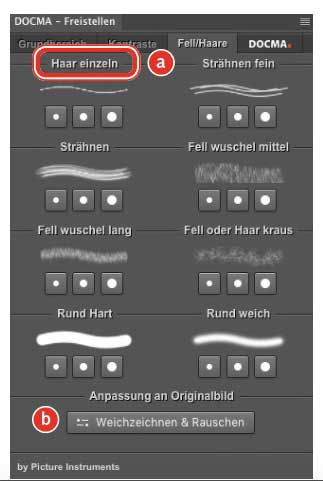
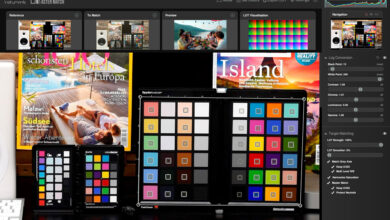




Komplett Absturz nach Motiv aufruf der Docma Freistellen unter der neuen Ps2020 v.21.01! in der 2019 Ps Version läuft das Tool einwandfrei.
Gruß
HaGeMa